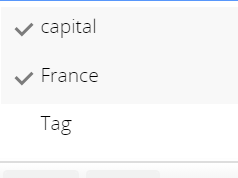Étiqueter des fichiers¶
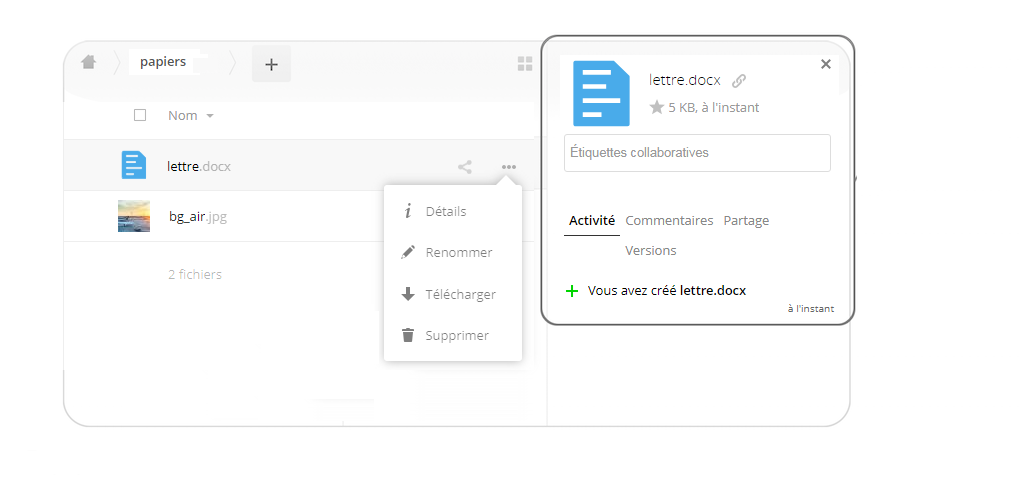
Dans dokoni SYNC & SHARE, vous pouvez attribuer une ou plusieurs étiquettes aux fichiers et dossiers. Pour ce faire, allez nà la vue « Détails », dans The Overflow Menu. Là, vous verrez un champ ntexte avec le texte d’espace réservé « Étiquettes collaboratives » si aucune étiquette n’a encore nété ajoutée, sous l’icône du fichier, son nom et d’autres détails.
Dans ce champ, tapez le nom de l’étiquette. Si vous voulez utiliser plusieurs mots, il est inutile d’employer des guillemets simples ou doubles. Le nombre de mots composant un nom d’étiquette n’est pas limité. Lorsque vous appuyez sur la touche retour, l’étiquette est enregistrée.
Note
Toutes les étiquettes sont des étiquettes système de façon à être partagées par tous les utilisateurs de votre serveur dokoni SYNC & SHAREn .
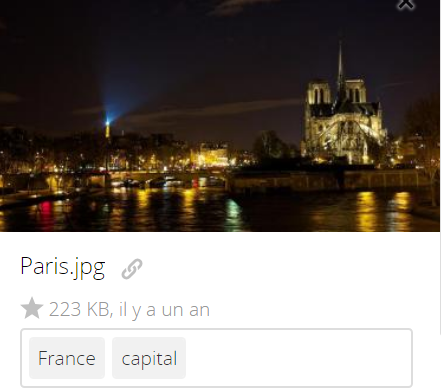
Lorsque vous placez le curseur dans le champ étiquettes et que vous tapez le nom de l’étiquette, nla liste des étiquettes système apparaît. Si vous tapez un nouveau nom d’étiquette, la liste nd’étiquettes visibles est filtrée en fonction du texte que vous avez saisi.
Si vous voyez dans la liste une étiquette qui correspond à ce que vous vouliez taper ou qui convient nmieux que ce que vous aviez en tête, cliquez dessus et elle sera ajoutée à la nliste du fichier ou du dossier. Ceci se traduit par un gain de temps et d’effort.
Désélectionner l’étiquetage d’un fichier ou dossier¶
Si un fichier ou dossier est déjà étiqueté, le nom d’étiquette correspondant dans la liste contextuelle présente nune coche à gauche du nom de l’étiquette. Pour supprimer cette étiquette du fichier ou ndossier, cliquez sur le nom de l’étiquette. La coche disparaît alors.
Modifier les étiquettes¶
Pour modifier une étiquette, cliquez sur l’icône crayon à l’extrême droite du nom de nl’étiquette, dans la liste contextuelle Étiquettes. Une zone de texte s’affiche qui contient le nom nde l’étiquette. Assurez-vous du bien fondé de la modification du nom d’étiquette car la mise à jour sera répercutée auprès de ntous les utilisateurs.
Supprimer des étiquettes¶
Pour supprimer une étiquette, comme ci-dessus, cliquez sur l’icône crayon à l’extrême droite du nnom de l’étiquette, dans la liste contextuelle Étiquettes. À côté de la zone de texte contenant le nnom de l’étiquette, vous voyez aussi une icône Supprimer.
Cliquez dessus pour supprimer l’étiquette de nla liste des étiquettes système. Tout comme pour le renommage, gardez à l’esprit que la suppression d’une étiquette nest effectuée pour tous les utilisateurs. Assurez-vous que c’est bien votre intention de procéder à la suppression.
Filtrer par étiquette¶
Pour filtrer par étiquette, utilisez le filtre Étiquettes sur la barre latérale gauche de la page nFichiers. Il existe trois types d’étiquettes :
Lorsque vous utilisez le filtre Étiquette sur votre page Fichiers, vous voyez nl’image suivante.